LINE プリペイドカード〜スタンプを実際に購入して使ってみた【実例編】
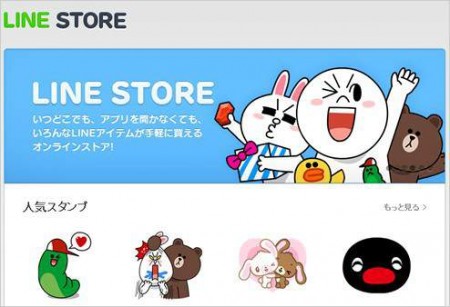
 こんにちは!
こんにちは!
記事担当のつるです^^
今回は実例編ということで、
僕が実際にプリペイドカードをコンビニで購入し、
LINEストアでスタンプを購入するまでの一連の流れを
紹介していこうと思います。
プリペイドカードを購入したいけど、
イマイチ手順がよくわからない、とか。
LINEストアでスタンプを購入する
メリットって何かあるの?とか。
疑問点がいくつかあると思いますが、
その疑問が今回の記事で解消してくれたら
いいな〜と思っております^^
記事の目次(※青地クリックで移動)
LINEはまだまだ奥が深い
LINE プリペイドカード購入までの流れ
まずはプリペイドカードを購入するために、
近くにあるサークルKに足を運びました。
せっかくの機会だから・・・(?)
1000円分、3000円分、5000円分、
全てのプリカを購入してみました。
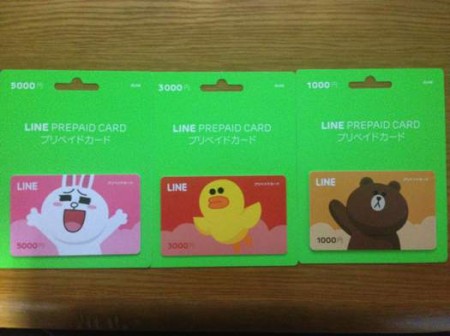
合計で9000円分。
正直、こんなにチャージしても
使い道が見当たらないのですが・・・
まぁ、ネタ的な意味合いも含めて、ね。
1000円じゃ少ないし、
3000円じゃ中途半端だし、
5000円・・・いや、だったら
9000円分買おう!と思ったんです。
さて、プリペイドカードカードを購入したら、
次はLINEストアにログインして
チャージを行っていきます。
ログインが完了したら、
チャージボタンをタップします。

次に、プリペイドカードカードを購入した
店舗を選択して次へ進みます。
今回の僕の場合はサークルKで購入したので、
「その他」を選択します。
コンビニやその他の取り扱い店舗によって
こんな感じにデザインが異なっていますが・・・
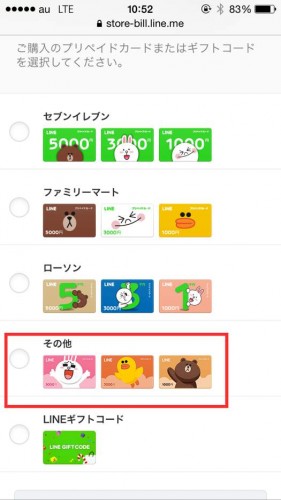
個人的には「ファミリーマート」の
カードデザインが一番好きです。
ですが、僕の家周辺には
ファミリーマートがないという・・・orz
ブラウン、ムーン、サリーの
顔のドアップ。
他のカードとはかわいさが段違いですもん。
さてさて、
僕の愚痴はこれくらいにしておいてw
次にPINコードの入力画面に移動するのですが、
ここが一番大事なポイントになります。
プリペイドカード裏面に記載してある
8桁のPINコードを見るためには
コインなどでこの部分を削る必要があります。

力加減が難しいところなのですが、
ちょっと力を入れすぎてしまうと、
削り過ぎて読み取れない!
ということになりかねません。
当サイトにもこのような問い合わせが
1週間に数件寄せられています。
「削る」というよりも
「軽くこする」という感じでOK。
思った以上に軽い力でも
簡単にこの部分が削れてしまうので。
確かにこれは油断していると
削りすぎてしまいます・・・(汗)

このPINコードを入力して、
「チャージする」をタップすると、
ここまでの流れは完了になります。
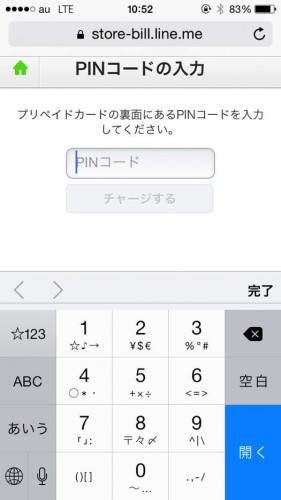
正しくPINコードを入力しないと、
プリペイドカードがチャージできないので、
誤字脱字のないように注意しましょう。
LINEストアでスタンプを購入してみた
今回チャージした金額は5000円。
好きなモノを何でも買える感じですが、
今回はスタンプを購入してみました。
スタンプといっても僕が購入してみたのは、
「クリエイターズスタンプ」です。
通常のスタンプは200円ですが、
クリエイターズスタンプは100円で購入できます。
つまり、今の僕は
50種類購入できるという
まさに無双状態に突入しているのです。
・・・はい。
そんなことはどうでもいいので、
早速購入してみることにします。
僕が選んだスタンプはこちら
「Mrジェイムス」
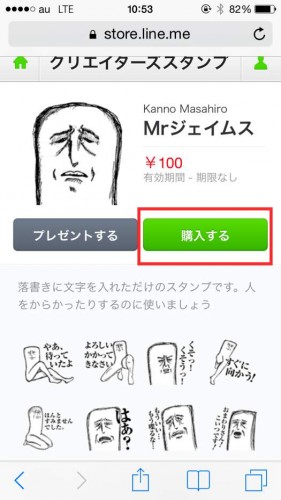
好き嫌いが分かれると思いますが、
僕、こういう感じのキャラクター、
めっっちゃくちゃ好きなんです///
一目惚れしちゃいましたわ(*ノω・*)テヘ
・・・。
購入したいスタンプを選択したら、
「購入」をタップして次へ進みます。
購入方法の選択画面になるので、
一番上の「LINEクレジット」を
選択して確認をタップ。
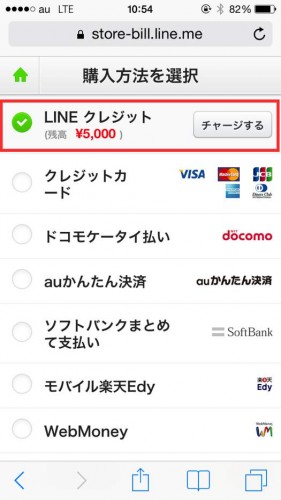
これでスタンプの購入は完了です^^
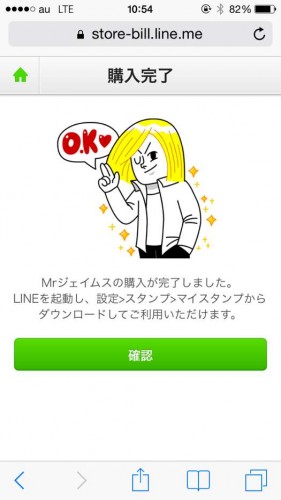
まとめ
プリペイドカードカード購入〜チャージ、
そしてスタンプを購入してみる。
一連の流れを紹介してきましたが、
いかがだったでしょうか?
僕が実際にプリカをチャージして、
LINEストアでスタンプを購入して、
感じた率直な感想は・・・
「簡単でわかりやすい」
ということです。
アプリ版のLINEでスタンプを購入すると、
このようにパスワードの入力を求められます。
※iPhoneの場合
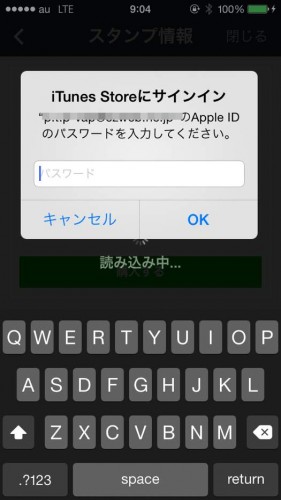
また、スマホの利用料金に加算されるので、
いくら分購入したか?ということが
ちょっとわかりにくいと思うんですよね。
ですが、LINEストアであれば、
チャージの残額が一目でわかりますし、
スタンプの購入もパパっとできます。
プリペイドカードを使うのって
ちょっと敷居が高いと僕は感じていたのですが・・・
今回使ってみたことで、
プリカのよさを認識できた気がします。
ちなみに、僕のチャージ金額は
まだ5900円分あります。
着せ替えの購入方法もやってみてください!とか、
ゲーム課金の方法もやってみてください!
というリクエストがもしあったら、
ぜひ、コメントいただけると嬉しいです^^



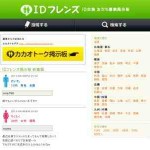


![LINE 非公式着せ替えを適用するやり方[Android]](https://how-to-line.jp/wp-content/uploads/2013/10/linepaper1-150x150.jpg)









ラインプリペイドカードを購入してPINコードを入力しても、毎回、決済エラーになる。
対処はいかに?